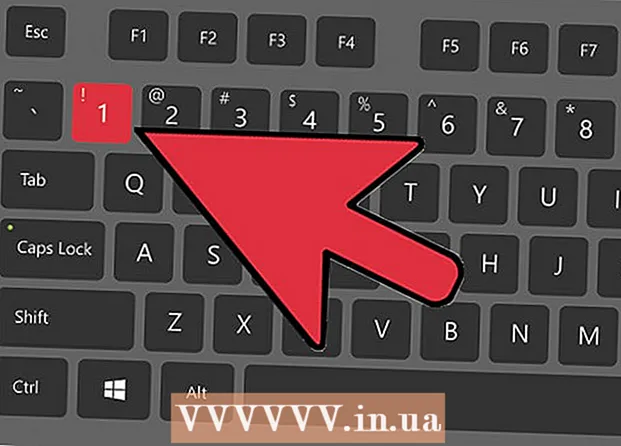Údar:
Eugene Taylor
Dáta An Chruthaithe:
10 Lúnasa 2021
An Dáta Nuashonraithe:
1 Iúil 2024

Ábhar
- Chun céim
- Modh 1 de 2: PhotoRec a úsáid le haghaidh Mac agus Windows
- Modh 2 de 2: Recuva a úsáid le haghaidh Windows
- Rabhaidh
Úsáidtear cártaí SD nó Secure Digital chun faisnéis a stóráil agus a mhalartú idir ceamaraí digiteacha, teileafóin phóca, Cúntóirí Digiteacha Pearsanta (PDAnna) agus fiú ríomhairí beaga. Uaireanta scriosann an t-úsáideoir na cártaí nó na sonraí trí thimpiste. Má tharlaíonn sé seo duit is féidir leat clár aisghabhála comhad saor in aisce a úsáid chun na comhaid scriosta a aisghabháil.
Chun céim
Modh 1 de 2: PhotoRec a úsáid le haghaidh Mac agus Windows
 Téigh go dtí an PhotoRec Wiki nó cliceáil anseo.
Téigh go dtí an PhotoRec Wiki nó cliceáil anseo. Faigh an bosca "Leagan Cobhsaí is Déanaí" agus cliceáil "7.0". Tá an bosca seo suite sa chúinne ar dheis ar barr an leathanaigh.
Faigh an bosca "Leagan Cobhsaí is Déanaí" agus cliceáil "7.0". Tá an bosca seo suite sa chúinne ar dheis ar barr an leathanaigh.  Scrollaigh síos go "TestDisk & PhotoRec 7.0" agus cliceáil ar an leagan atá comhoiriúnach le do ríomhaire.
Scrollaigh síos go "TestDisk & PhotoRec 7.0" agus cliceáil ar an leagan atá comhoiriúnach le do ríomhaire. Íoslódáil an comhad zip ar do dheasc.
Íoslódáil an comhad zip ar do dheasc. Cliceáil faoi dhó ar an gcomhad chun é a bhaint.
Cliceáil faoi dhó ar an gcomhad chun é a bhaint. Cuir an cárta SD i do ríomhaire.
Cuir an cárta SD i do ríomhaire. Cliceáil ar "testdisk7.0" chun é a oscailt.
Cliceáil ar "testdisk7.0" chun é a oscailt. Cliceáil faoi dhó ar an gcomhad "Photorec" chun an clár a oscailt. Beidh fuinneog teirminéil le feiceáil leis an gclár PhotoRec 7.0.
Cliceáil faoi dhó ar an gcomhad "Photorec" chun an clár a oscailt. Beidh fuinneog teirminéil le feiceáil leis an gclár PhotoRec 7.0. - Má tá teachtaireacht le feiceáil, tabhair cead an clár a reáchtáil.
 Roghnaigh do chárta SD nó diosca agus brúigh ↵ Iontráil. Ós rud é nach n-oibríonn do luch sa chríochfort, caithfidh tú na saigheadeochracha a úsáid ar do mhéarchlár.
Roghnaigh do chárta SD nó diosca agus brúigh ↵ Iontráil. Ós rud é nach n-oibríonn do luch sa chríochfort, caithfidh tú na saigheadeochracha a úsáid ar do mhéarchlár. - Féadfar ilroghanna a chur i láthair duit ar an scáileán seo. Tabhair faoi deara méid gach diosca atá liostaithe agus roghnaigh an tiomántán atá an méid céanna le do chárta SD.
 Roghnaigh an cineál deighilte agus brúigh ↵ Iontráil. Ansin roghnaíonn úsáideoirí Mac "P Fat16> 32". I Windows, roghnaigh "P Fat32". Ligeann sé don chlár an córas eolaire aitheanta a scanadh.
Roghnaigh an cineál deighilte agus brúigh ↵ Iontráil. Ansin roghnaíonn úsáideoirí Mac "P Fat16> 32". I Windows, roghnaigh "P Fat32". Ligeann sé don chlár an córas eolaire aitheanta a scanadh.  Roghnaigh an córas comhaid "[Eile]" agus brúigh ↵ Iontráil.
Roghnaigh an córas comhaid "[Eile]" agus brúigh ↵ Iontráil. Roghnaigh "Saor in Aisce" chun comhaid a chuardach i bhformáid Fat16 nó Fat32.
Roghnaigh "Saor in Aisce" chun comhaid a chuardach i bhformáid Fat16 nó Fat32.- Ná roghnaigh "Iomlán" ach má cheapann tú go ndéantar damáiste do do chárta SD.
 Úsáid na saigheadeochracha chun suíomh stórála a roghnú do na comhaid aisghafa.
Úsáid na saigheadeochracha chun suíomh stórála a roghnú do na comhaid aisghafa.- Is féidir leat fillteán a chruthú anois do na comhaid aisghafa.
- Ná sábháil na comhaid chuig an gcárta SD.
 Brúigh C. nuair atá an áit ceart. Tosóidh an próiseas téarnaimh go huathoibríoch.
Brúigh C. nuair atá an áit ceart. Tosóidh an próiseas téarnaimh go huathoibríoch.  Fan go mbeidh an próiseas téarnaimh críochnaithe.
Fan go mbeidh an próiseas téarnaimh críochnaithe. Téigh go dtí an áit a roghnaigh tú i gcéim 13 chun na comhaid aisghafa a fheiceáil.
Téigh go dtí an áit a roghnaigh tú i gcéim 13 chun na comhaid aisghafa a fheiceáil.
Modh 2 de 2: Recuva a úsáid le haghaidh Windows
 Téigh go leathanach baile Recuva nó cliceáil anseo.
Téigh go leathanach baile Recuva nó cliceáil anseo. Roghnaigh "Íoslódáil Leagan Saor in Aisce" agus "Íoslódáil saor in aisce" ina dhiaidh sin.
Roghnaigh "Íoslódáil Leagan Saor in Aisce" agus "Íoslódáil saor in aisce" ina dhiaidh sin. Cliceáil ar "FreeHippo.com" nó "Piriform.com". Osclófar an suíomh Gréasáin agus tosóidh an íoslódáil go huathoibríoch.
Cliceáil ar "FreeHippo.com" nó "Piriform.com". Osclófar an suíomh Gréasáin agus tosóidh an íoslódáil go huathoibríoch.  Cliceáil an comhad íoslódáilte ag bun an leathanaigh ghréasáin chun é a oscailt.
Cliceáil an comhad íoslódáilte ag bun an leathanaigh ghréasáin chun é a oscailt. Roghnaigh "Rith".
Roghnaigh "Rith". Suiteáil Recuva. Chun na bogearraí seo a shuiteáil ar do ríomhaire, lean na céimeanna thíos:
Suiteáil Recuva. Chun na bogearraí seo a shuiteáil ar do ríomhaire, lean na céimeanna thíos: - Cliceáil ar "Ok".
- Cliceáil ar "Ar Aghaidh".
- Déan athbhreithniú ar an gcomhaontú ceadúnais agus roghnaigh "Aontaím".
- Cliceáil ar "Suiteáil".
- Díthiceáil an bosca in aice le "Féach ar Nótaí Eisiúna" agus cliceáil "Críochnaigh." Tosóidh an clár go huathoibríoch.
 Cuir an cárta SD i do ríomhaire. Nuair a spreagtar tú chun an cárta SD a fhormáidiú, seiceáil an bosca in aice le “Quick Format” agus cliceáil “Start”. Scriosfaidh sé seo an tábla comhad ón gcárta SD agus ní bheidh aon tionchar ag na sonraí air.
Cuir an cárta SD i do ríomhaire. Nuair a spreagtar tú chun an cárta SD a fhormáidiú, seiceáil an bosca in aice le “Quick Format” agus cliceáil “Start”. Scriosfaidh sé seo an tábla comhad ón gcárta SD agus ní bheidh aon tionchar ag na sonraí air.  Fill ar Recuva agus cliceáil "Ar Aghaidh" chun leanúint ar aghaidh tar éis an scáileáin fáilte.
Fill ar Recuva agus cliceáil "Ar Aghaidh" chun leanúint ar aghaidh tar éis an scáileáin fáilte. Roghnaigh an cineál comhaid nó comhaid a theastaíonn uait a aisghabháil agus cliceáil "Ar Aghaidh".
Roghnaigh an cineál comhaid nó comhaid a theastaíonn uait a aisghabháil agus cliceáil "Ar Aghaidh". Roghnaigh do chárta SD mar shuíomh an chomhaid. Roghnaigh "I suíomh ar leith" agus cliceáil "Brabhsáil". Scrollaigh tríd an liosta agus roghnaigh "Diosca Inbhainte". Roghnaigh an fillteán "DCIM" más gá. Cliceáil ar "Ok" agus "Ar Aghaidh" ina dhiaidh sin.
Roghnaigh do chárta SD mar shuíomh an chomhaid. Roghnaigh "I suíomh ar leith" agus cliceáil "Brabhsáil". Scrollaigh tríd an liosta agus roghnaigh "Diosca Inbhainte". Roghnaigh an fillteán "DCIM" más gá. Cliceáil ar "Ok" agus "Ar Aghaidh" ina dhiaidh sin.  Cliceáil ar "Start" chun an clár a reáchtáil. Cé go n-aisghabhann an clár na comhaid, beidh siad le feiceáil ar an scáileán.
Cliceáil ar "Start" chun an clár a reáchtáil. Cé go n-aisghabhann an clár na comhaid, beidh siad le feiceáil ar an scáileán.  Seiceáil an bosca faoi gach comhad is mian leat a aisghabháil.
Seiceáil an bosca faoi gach comhad is mian leat a aisghabháil. Cliceáil ar "Ghnóthú".
Cliceáil ar "Ghnóthú". Roghnaigh suíomh chun na comhaid a shábháil agus cliceáil "Ok". Athshlánófar na comhaid san áit a roghnaigh tú.
Roghnaigh suíomh chun na comhaid a shábháil agus cliceáil "Ok". Athshlánófar na comhaid san áit a roghnaigh tú.  Cliceáil "Ok" nuair a bheidh an próiseas athchóirithe críochnaithe.
Cliceáil "Ok" nuair a bheidh an próiseas athchóirithe críochnaithe. Téigh go dtí an áit a roghnaigh tú i gcéim 14 chun na comhaid aisghafa a fheiceáil.
Téigh go dtí an áit a roghnaigh tú i gcéim 14 chun na comhaid aisghafa a fheiceáil.
Rabhaidh
- Is féidir le cárta SD a bhaintear go míchuí dochar a dhéanamh do shonraí.
- Seiceáil an ríomhaire áit a mbeidh tú ag cur an cárta SD isteach go críochnúil le haghaidh víris / malware nó cláir amhrasacha eile.